Para ilustrar lo que vamos a hacer, tomemos como ejemplo la siguiente hoja Excel con datos de consumo diario de materias primas:
 |
| Como podemos ver, nos refleja los stocks de materia prima al inicio y final del día, junto con consumos, altas y mermas producidas. |
En nuestra tabla se reflejan también las filas correspondientes a sábados y domingos que para la empresa no son laborables y no contienen datos, así mismo también aparece el resumen semanal de consumos, altas de materia prima y mermas. Estas filas no tendrían ningún interés si por ejemplo fuésemos a crear posteriormente una tabla dinámica para analizar los movimientos que ha habido en nuestro almacén, por tanto vamos a proceder a su eliminación
Para ello vamos a utilizar el comando "Ir a" que nos ofrece Excel. Este comando es mucho más útil de lo que aparenta en principio y vale tenerlo localizado en la barra de acceso rápido. En la imagen siguiente aparecen los pasos a seguir: En primer lugar hacemos clic sobre "Más comandos" en el desplegable de la barra de acceso rápido (1), se nos abrirá entonces una nueva ventana con las opciones de Excel relativas a la barra de herramientas de acceso rápido. Entre éstas, está la de personalización de la añadir los comandos que queramos. Es importante que seleccionemos la opción de mostrar todos los comandos en el desplegable (2) o en caso contrario el comando "Ir a" puede que no aparezca en el listado. Una vez localizado el comando (3), haremos clic en agregar y aceptaremos.
Una vez llegados a este punto y si lo hemos hecho todo correctamente, nos aparecerá un nuevo botón que representa el comando "Ir a" en forma de flecha azul en la barra de acceso rápido.
Ya tenemos todo lo necesario para eliminar las filas de sábados, domingos y resúmenes semanales. El uso que haremos del comando "Ir a" es simple: le pediremos que localice las celdas en blanco y que elimine toda la fila donde aparecen éstas.
Observemos que para los fines de semana, las columnas "C, D, E, F, G" no contienen datos, mientras que para la fila del resumen semanal nos aparece el sumatorio de consumos, compras de material (entradas) y mermas y que en las casillas de stock inicial y final aparecen unos guiones. Aunque lo podríamos hacer en un solo paso, vamos a hacerlo en dos: Primero eliminaremos las filas de sábados y domingos y luego haremos lo propio con la de resumen semanal.
Seleccionaremos cualquiera de las columnas donde aparecen datos en blanco en las filas de fines de semana, por ejemplo podemos seleccionar toda la columna "C". A continuación iremos al comando "Ir a" donde seleccionaremos "Especial" y "Celdas en blanco" en la nueva ventana que aparezca.
Con ello, se nos habrán seleccionado todas las celdas de la columna C que estén en blanco. A continuación haremos clic con el botón derecho sobre cualquiera de ellas y seleccionaremos "Eliminar" y "Toda la fila".
 |
| Con ello, habremos eliminado las filas de sábados y domingos que no nos ofrecían datos útiles, por lo que solo nos quedará ahora eliminar las respectivas a los totales semanales. |
Para seguir con la misma herramienta que hemos usado antes, nuestro objetivo ahora es que en la fila de totales semanales aparezca alguna celda en blanco, como no es así tendremos que hacer que Excel sustituya algún contenido de estas filas que no se repita en los demás días de la semana por una celda vacía. Por ejemplo podemos utilizar el comando "Reemplazar" y sustituir los guiones (----) o "Total semana" por celdas en blanco, con lo que buscaremos estos guiones o "Total semana" teniendo especial cuidado en no poner nada en el apartado de reemplazar con, tal como muestra la imagen:
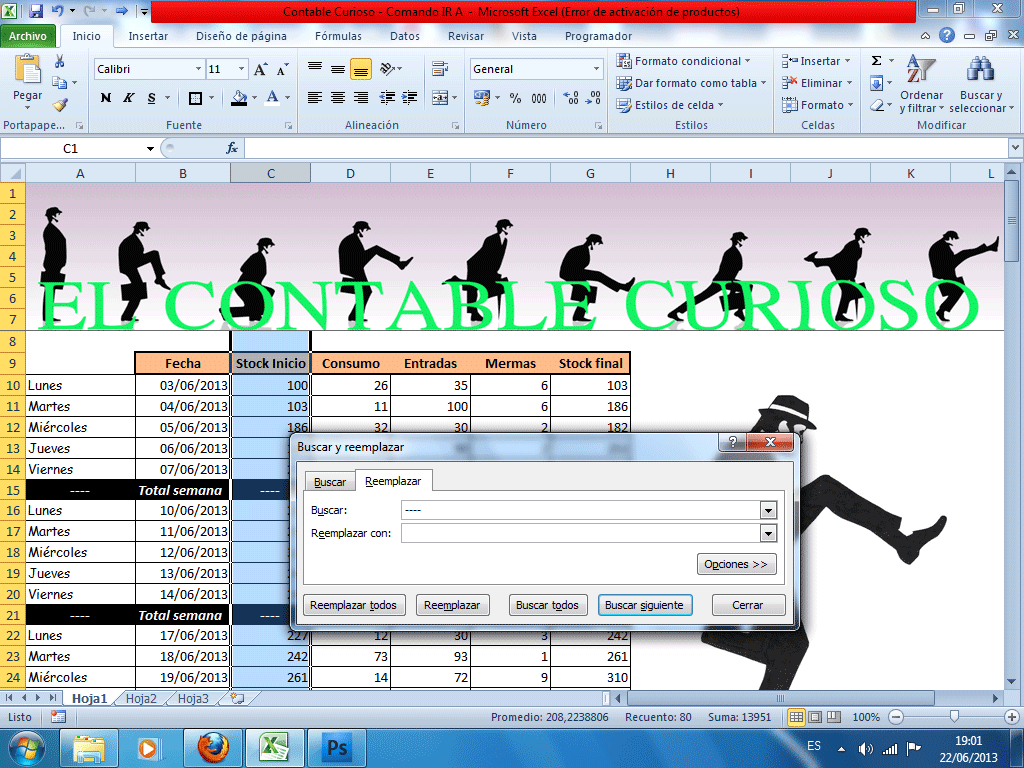 |
| También hubiéramos podido hacer lo mismo buscando en la columna correspondiente a fechas las palabras "Total semana" o reemplazando un guión en las columnas C, D, E, F, G o en todas ellas. |
 |
| ¡¡ Adiós celdas en blanco !! |












0 comentarios:
Publicar un comentario